在日常使用电脑的过程中,我们可能会遇到U盘插上去却没有任何反应的情况。这种问题可能由多种原因引起,包括硬件故障、系统设置问题以及U盘本身的损坏等。那么u盘插上去电脑没反应怎么办呢?下面将为大家介绍一些解决方案来帮助您解决这个问题。

一、u盘插上去电脑没反应解决方法
1、首先,确保U盘连接正确。请检查U盘是否完全插入电脑的USB接口中,有时候插入不牢固也会导致电脑无法识别U盘。尝试将U盘重新插入电脑,确保它与USB接口完全贴合。
2、如果重新插拔U盘后依旧无法响应,可以尝试在其他电脑上插上同一个U盘,以此来判断是U盘的问题还是电脑的问题。如果U盘在其他电脑上能够正常识别,那么问题很可能出在您的电脑上。

3、检查电脑的设备管理器。右键点击电脑桌面上的“我的电脑”图标,选择“属性”并进入“设备管理器”。在设备管理器中找到“通用串行总线控制器”或“USB控制器”选项,展开该选项并查看是否有感叹号或问号标记。如果有,说明电脑的USB驱动程序可能需要更新或重新安装。
4、更新USB驱动程序。可以通过“驱动人生”点击立即扫描,自动下载并安装最新的驱动程序,然后重新启动电脑。

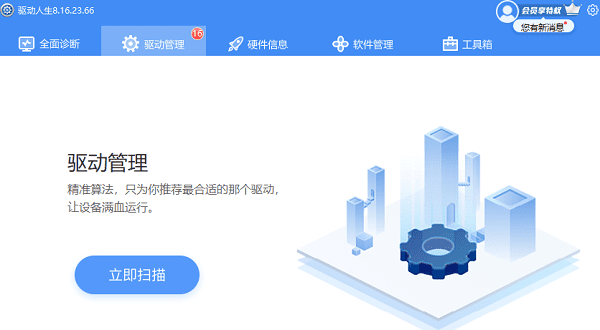
5、检查系统设置。有时候,电脑的自动运行功能被禁用,导致无法自动识别和打开U盘。打开“控制面板”,点击“自动播放”选项,并确保已设置为允许自动运行U盘。
6、尝试使用其他的USB接口。有些电脑的USB接口可能存在问题,导致无法正常识别U盘。尝试将U盘插入其他可用的USB接口,看是否能够正常工作。

最后,如果以上方法都无效,很可能是U盘本身出现了问题。您可以尝试使用其他的U盘或者将该U盘插入其他电脑中进行测试。如果其他U盘可以正常被识别,那么可能是该U盘已经损坏,需要更换一个新的。
以上就是u盘插上去电脑没反应,电脑插u盘没反应解决方法介绍。希望对大家有所帮助。如果遇到网卡、显卡、蓝牙、声卡等驱动的相关问题都可以下载“驱动人生”进行检测修复,同时驱动人生支持驱动下载、驱动安装、驱动备份等等,可以灵活的安装驱动。


